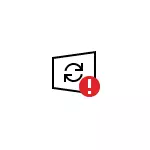
ሆኖም ግን, የ Windows 10 የዝማኔ ማዕከል, ወይም የስርዓት መሳሪያዎች በማድረግ ወደ ይልቅ መዳረሻን ለማሰናከል አንድ መንገድ አለ, እና ስልት ሳይሆን በቤት ስርዓት ውስጥ (ወደ ስሪት 1803 ሚያዝያ አዘምን እና 1809 ጨምሮ ብቻ Pro ወይም ኢንተርፕራይዝ ስሪቶች ውስጥ ይሰራል ጥቅምት ዝማኔ). ደግሞ ተጨማሪ (አንድ የተወሰነ ዝማኔ መጫን ማሰናከል ጨምሮ) መንገዶች, ያዘምኑ መረጃ ይመልከቱ እና አሰናክል Windows 10 ዝማኔዎች መመሪያዎች እንዴት ውስጥ ያዋቅሩ.
ማስታወሻ: የማታውቅ ከሆነ, በ Windows 10 ዝማኔዎችን አጥፋ, የተሻለ ይህን ለምን ማድረግ አይደለም. ምክንያቱ አንተ እነሱ እንኳን የተጫኑ ናቸው እንደ አይደለም ማድረግ ብቻ ነው ከሆነ - ይህ መካተት መተው የተሻለ ነው, አብዛኛውን ጊዜ ውስጥ የተሻለ ይልቅ ዝማኔዎችን ለመጫን አይደለም.
አገልግሎቶች ውስጥ ለዘላለም አሰናክል Windows 10 ዝማኔ ማዕከል
ራሱ አገልግሎቶች ውስጥ በማጥፋት በኋላ የዝማኔ ማዕከል ይፋ Windows 10 እውነታ ቢሆንም, ዙሪያዋን ማግኘት ይቻላል. መንገድ በዚያ ይሆናል
- ይጫኑ ሰሌዳ ላይ Win + R ቁልፎች, የ Services.msc እና የፕሬስ ያስገቡ.
- , ያቋርጡት, በ Windows Update ማዕከል አግኝ "ተሰናክሏል" ለማዘጋጀት መጀመሪያ አይነት, ውስጥ, ሁለት ጊዜ በላዩ ላይ ጠቅ ያድርጉ እና ተግብር የሚለውን አዝራር ጠቅ ያድርጉ.
- በዚሁ መስኮት ውስጥ, "መለያ ጋር» ን ይምረጡ, የ "Login ስርዓት ወደ" ትር ሂድ "አጠቃላይ እይታ» ን ጠቅ ያድርጉ, እና በሚቀጥለው መስኮት ውስጥ - "ከፍተኛ".

- በሚቀጥለው መስኮት ውስጥ, ጠቅ "ፈልግ" እና ከዚህ በታች ባለው ዝርዝር ውስጥ, ለምሳሌ, የቀኝ ያለ መለያ ምረጥ - እንግዳ.

- ክሊክ እሺ, እሺ እንደገና, ከዚያም ማንኛውንም የይለፍ ቃል መግለጽ እና የይለፍ ቃልዎን ማረጋገጥ, እሱን ማስታወስ አያስፈልግዎትም (የእንግዳ መለያ ምንም የይለፍ ቃል አለው እውነታ ቢሆንም, ለማንኛውም ይጥቀሱ) እና የተደረጉ ለውጦችን ያረጋግጡ.

- ከዚያ በኋላ, የ Windows 10 የዝማኔ ማዕከል ከአሁን በኋላ ይጀምራል.
አንድ ቪድዮ, የዝማኔ ማዕከል ማሰናከል ሁሉንም ደረጃዎች በምስል የሚታዩት ናቸው ላይ - ነገር ለመረዳት, ከታች ያለውን መጨረሻ ከተተወ (ግን የይለፍ የሚነካ አንድ ስህተት አለ - ይህ ነው መገለጽ ያለበት).
መዝገቡ አርታዒ ውስጥ የ Windows 10 የዝማኔ ማእከል አሰናክል መዳረሻ
አንተ በተለመደው መንገድ, ሊያሰናክል Windows 10 የዝማኔ አገልግሎት መጀመር በፊት (አውቶማቲክ ሥርዓት ጥገና ጊዜ ከዚህ በኋላ, አብራው ይችላሉ, ነገር ግን ከአሁን በኋላ ዝማኔዎች መዳረሻ ይኖራቸዋል).
ይህንን ለማድረግ እነዚህን ደረጃዎች ይከተሉ
- አሸናፊውን + አር ቁልፎችን ይጫኑ (አሸናፊው በዊንዶውስ ኢስተክሩ ቁልፍ በሚሆንበት), አገልግሎቱን ያስገቡ እና አስገባን ይጫኑ.
- በአገልግሎቶች ዝርዝር ውስጥ "ዊንዶውስ ዝመና ማእከል" ያግኙ እና የአገልግሎቱን ስም ሁለቴ ጠቅ ያድርጉ.
- "ማቆሚያ" ን ጠቅ ያድርጉ, እና ካቆሙ በኋላ "Download" መስክ "ተሰናክሏል" መስክ.

ዝግጁ, የዝማኔ ማእከል ለጊዜው ይሰናከላል, ቀጣዩ ደረጃ ሙሉ በሙሉ የዝማኔ ማእከል አገልጋዩን መዳረሻን ለማገድ, ወይም ይልቁንስ እሱን ለማገድ ነው.
ይህንን ለማድረግ የሚከተሉትን ዱካ ይጠቀሙ
- አሸናፊውን + አር ቁልፎችን ይጫኑ, እንደገና ያስገቡ እና አስገባን ይጫኑ.
- በመመዝገቢያ አርታኢ ውስጥ ወደ ሄኪ_ሎሎክ_መቻ ይሂዱ "የስርዓት ክፍል \ የስርዓት ክፍል \" ፍጠር "የሚለውን ስም ጠቅ ያድርጉ እና" ፍጠር "ን ይምረጡ. ይህንን የበይነመረብ የግንኙነት አስተዳደር አያያዝ ይሰይሙ, እና በውስ in ያለው, ሌላው የበይነመረብ ግንኙነትን ይፈጥራል.

- የበይነመረብ ግንኙነት ክፍልን ከተመረጡ በኋላ በመመዝገቢያው አርቢዩ መስኮት በቀኝ በኩል በቀኝ ጠቅ ያድርጉ እና "ፍጠር" የሚለውን ይምረጡ - "ዲ ቃል መለኮት" ን ይምረጡ.

- የችሎታ -ነግዌይድድድድድድድድድድድድድድድ / ን ጠቅ ያድርጉ, ከዚያ በእጥፍ ጠቅ ያድርጉ እና እሴት 1 ን ያዘጋጁ.

- በተመሳሳይም HKEY_LOCAL_MACHINE \ ሶፍትዌር \ Microsoft \ Windows \ CurrentVersion \ መምሪያዎች ውስጥ እሴት 1 ጋር DWORD ግቤት የሚባል NowindowsUpdate መፍጠር \ Explorer
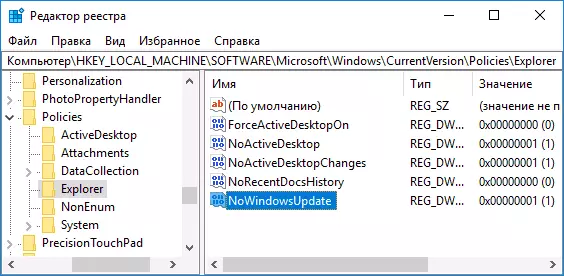
- በተጨማሪም (አንድ ክፍል በሌለበት ደረጃ 2 ላይ እንደተገለጸው አስፈላጊ ንዑስ መፍጠር) የ HKEY_LOCAL_MACHINE \ ሶፍትዌር \ መምሪያዎች \ Microsoft \ Windows \ WindowsUPDATE መዝገብ ውስጥ disablewindowsupdateAccess ስም እና እሴት 1 ጋር DWORD ልኬት መፍጠር.
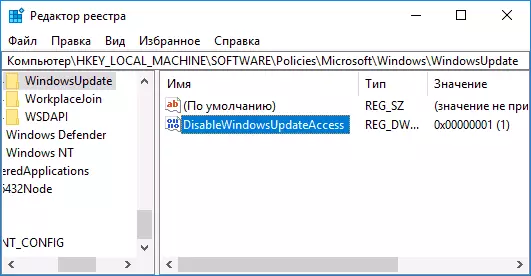
- የመመዝገቢያ አርታ and ችን ዝጋ እና ኮምፒተርዎን እንደገና ያስጀምሩ.
በመጨረሻም, ከዚህ ቦታ ጀምሮ የዝማኔ ማእከል ለኮምፒዩተር ለማውረድ እና ለመጫን ወደ Microsoft አገልጋዮች ተደራሽነት የለውም.
አገልግሎቱን ካነቁ (ወይም እራሱን የሚያነቃቃ ከሆነ) የዝማኔዎችን መኖራቸውን ለማረጋገጥ ይሞክሩ, "ዝመናዎችን በመጫን ላይ, አንዳንድ ችግሮች ተነሱ, ግን ሙከራው ከ 0x8024002 ኮድ በኋላ" ይደነግጋል.

ማሳሰቢያ: - ሙከራዎቼ በመፍረድ የዊንዶውስ 10 ስሪት, በዊንዶውስ 10 ስሪት, በበይነመረብ የመግባቢያ ክፍል እና በሀገር ስሪት ይህ ግቤት አይቃወምም.
